Arbeta fram en advents ljusstake .. på liknande sätt
som ljusstaken och kandelaber eller varför inte
"tuba" själva ljushållaren till denna för
att göra de andra ..
Prova dej fram lite grann ..

| |
Lite
att tänka på innan du börjar. |
| - |
Beskrivningen
är gjord för Psp 7, men fungerar i alla
versioner. |
| - |
Jag
förutsätter också att du är van att arbeta i
lager. |
| - |
Självklart
kan du använda andra färger ..
men jag har använt PsP's egna pattern
"Stained Wood" |
| - |
Tänk
på att du kan ha stor nytta av Undo knappen
 .. .. |
| - |
Och
självklart stannar min beskrivning på mina
sidor .. |
~¤ ~ ¤ ~ ¤ ~ ¤ ~ ¤ ~ ¤ ~
 1. 1.
Skapa en ny bild i storlek 500 x 300,
Width; 500 (bredd) Height; 300 (höjd)
Backgroundcolor; transparent. Klicka OK
Kanske du tycker att bilden är onödigt stor ..
men jag tycker om att ha "arbetsyta" och på
slutet är det ju bara att beskära bilden ...
Skapa ett nytt lager, kalla det fot, använd sen Preset
Shape verktyget  med inställningarna som du ser på bilden
(välj "Telephone Typewriter" har du den inte, kan du ladda hem
den på Jasc hemsida, under
"Installer for additional Jasc shape libraries [3 MB]") med inställningarna som du ser på bilden
(välj "Telephone Typewriter" har du den inte, kan du ladda hem
den på Jasc hemsida, under
"Installer for additional Jasc shape libraries [3 MB]")
Stroke: Null
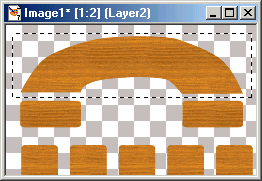 Fill: Pattern "Stained
Wood" Fill: Pattern "Stained
Wood"
och dra ut den på bilden ..
så att "luren" fyller nästan hela bilden,
skapa sen en markering runt luren (se bild)
Välj Edit copy.
Högerklicka på lagret ( på lagerpaletten) och välj
Delete, eller välj Layers - Delete från menyn ..
välj sedan
Edit Paste - As New Layer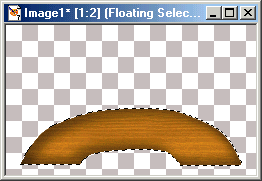
2.
Välj sedan,
Selections - All,
Selections - Float
Lägg på CutOut med inställningarna som du ser på
bilden, upprepa Cutout en gång till,
men ändra då Vertical och Horizontal till -15,
Klicka OK.
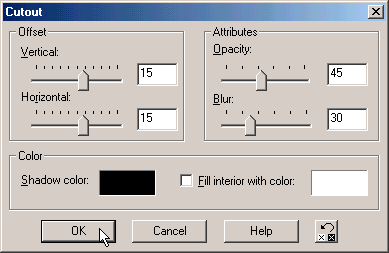
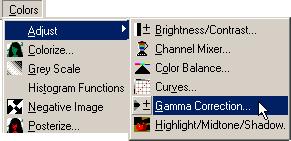 3. 3.
Nu ser det lite "mörkt" ut så för att ljusa
upp den ..
Välj
Colors - Adjust - Gamma Correction ..
mina inställningar ser du på bilden, har du använt en
annan pattern får du göra dina egna inställningar ..
eller så är du nöjd med et "mörka" träet
..
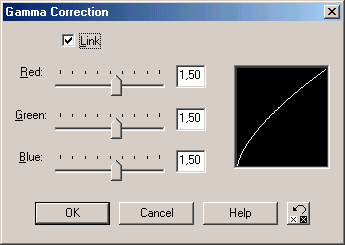
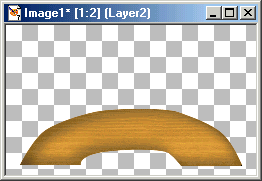
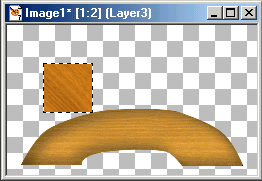 4. 4.
Skapa ett nytt lager,
kalla det tex "hållare"
Med hjälp av Selecions verktyget 
skapa en fyrkantig markeing, 100 x 100
Använd samma pattern som tidigare ..
Jag har ju använt "Stained Wood" ..
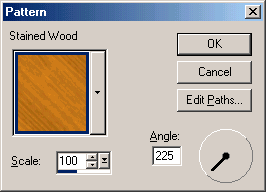
Scale; 100
Angle: 225
Men prova dej fram ..
kanske du inte vill ha den vinklad ...
effekten blir lite annorlunda ..
5.
Välj sedan
Effects - Geometric Effects - Circle
Selections - Modify - Contract, 1, Klicka OK.
Selections - Modify - Feather, 2, Klicka OK.
Välj Edit copy.
Högerklicka på lagret ( på lagerpaletten) och välj
Delete,
eller välj Layers - Delete från menyn. Avmarkera
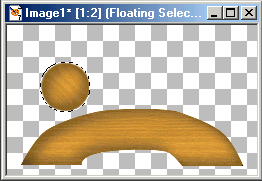 6. 6.
Välj sedan
Edit Paste - As New Layer
Markera klotet
Välj Selections - Float
Upprepa Cutout och Gamma Corrections med samma
inställningar som tidigare ..
Avmarkera
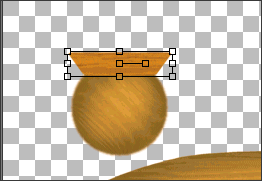
7.
Nu till kanten ..
Skapa ett nytt lager använd Preset Shape verktyget som
tidigare, men istället för "Telefonen" gör
en rektangel upptill på klotet ..
Tag ta i ena övre hörnet, och "dra" lite
utåt och håll samtidigt CTRL knappen nedtryck ..
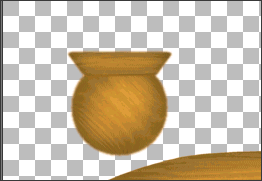 Välj, Layers - Convert to Raster
Layers Välj, Layers - Convert to Raster
Layers
Markera och upprepa sen
Cutout och Gamma Correction som tidigare ..
Lägg sen samman lagret med kllotet och lagret med
kanten,
Duplicera sedan tre gånger (eller valfritt)
Och flytta dem på plats med Mover verktyget ..
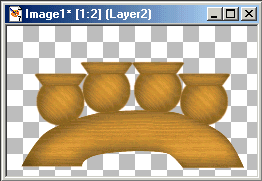
Till
slut .. dekorera och sätt dit ljus ..
Spara eller varför inte skapa en tubes av din ljusstake
..

~¤ ~ ¤ ~ ¤ ~ ¤ ~ ¤ ~ ¤ ~
Kul att du ville göra min beskrivning ..
tack till Suss och Gunn som testat den,
denna har Suss gjort

Lycka till
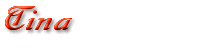
|





![]()